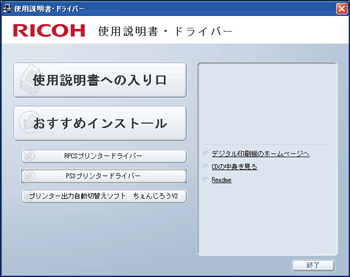Windows XP/Windows Server 2003へのインストール
ここでは、Windows XPの画面例で説明しています。
![]()
インストール手順は、必ず最後まで実行してください。インストールを中断する場合は、[キャンセル]をクリックしてください。
インストールの途中で、パソコンの電源遮断、強制終了などがあった場合、次回にインストールできないことがあります。
Windows XPで使うには、Windows XP標準のPostScriptプリンタードライバー、プリンター固有の機能を記述したPPDファイル、Plug-inファイルをインストールする必要があります。次の手順でプリンターの追加ウィザードを実行すると、その両方がインストールされます。
Windows XPでオートランプログラムを使用してインストールするときは、Administratorsグループのメンバーとしてログオンしてください。アクセス権の詳細についてはWindowsのヘルプを参照してください。
![]() 同梱のCD-ROMをセットします。
同梱のCD-ROMをセットします。
インストーラーが起動します。
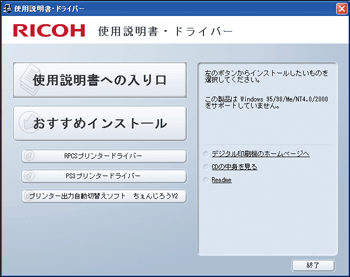
![]() [PS3 プリンタードライバー]をクリックします。
[PS3 プリンタードライバー]をクリックします。
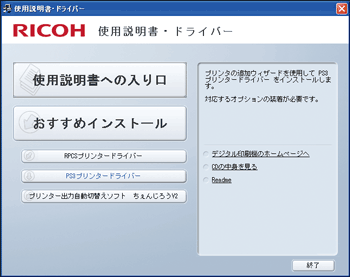
プリンタの追加ウィザードが表示されます。
![]() [次へ]をクリックします。
[次へ]をクリックします。
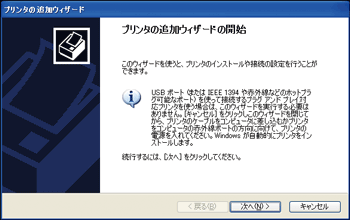
![]() [このコンピュータに接続されているローカルプリンタ]が選ばれていることを確認し、[次へ]をクリックします。
[このコンピュータに接続されているローカルプリンタ]が選ばれていることを確認し、[次へ]をクリックします。
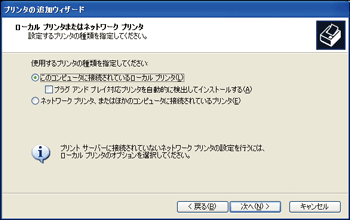
![]() ポート名を選択し、[次へ]をクリックします。
ポート名を選択し、[次へ]をクリックします。
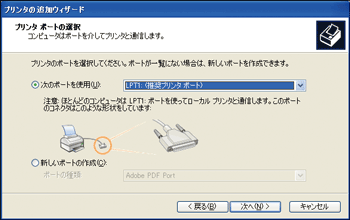
プリンターの機種を選択する画面が表示されます。
![]() プリンタの追加ウィザードでご使用のプリンターの機種を選択し、[次へ]をクリックします。
プリンタの追加ウィザードでご使用のプリンターの機種を選択し、[次へ]をクリックします。
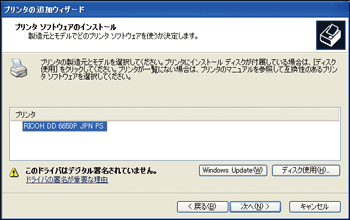
![]() 必要に応じてプリンター名を変更し、[次へ]をクリックします。
必要に応じてプリンター名を変更し、[次へ]をクリックします。
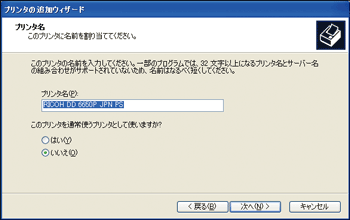
プリンターを通常のプリンターとして使用するときは、[はい]を選択します。
![]() プリンターをネットワークで共有するときは[共有名]をクリックしてプリンターのネットワーク上での名前を入力し、[次へ]をクリックします。共有しないときは[このプリンタを共有しない]を選択し、[次へ]をクリックします。
プリンターをネットワークで共有するときは[共有名]をクリックしてプリンターのネットワーク上での名前を入力し、[次へ]をクリックします。共有しないときは[このプリンタを共有しない]を選択し、[次へ]をクリックします。
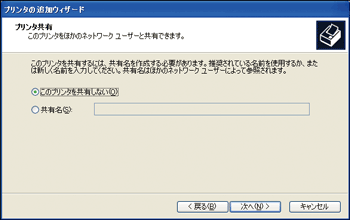
![]() [共有名]を選択した場合、必要に応じてプリンターの場所と、このプリンターについてのコメントを入力し、[次へ]をクリックします。
[共有名]を選択した場合、必要に応じてプリンターの場所と、このプリンターについてのコメントを入力し、[次へ]をクリックします。
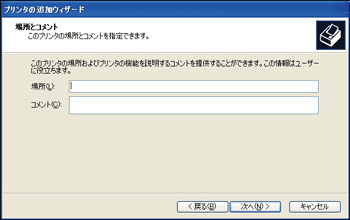
![]() テストページの印刷で[いいえ]を選択し、[次へ]をクリックします。
テストページの印刷で[いいえ]を選択し、[次へ]をクリックします。
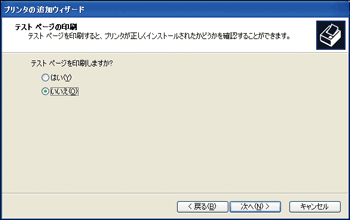
ここではテストページを印刷しないでください。インストール終了後に、テスト印刷を行ってください。
![]() 「プリンタの追加ウィザードの完了」と表示されます。[完了]をクリックします。
「プリンタの追加ウィザードの完了」と表示されます。[完了]をクリックします。

![]() 次の画面が表示されたら、[続行]をクリックします。
次の画面が表示されたら、[続行]をクリックします。
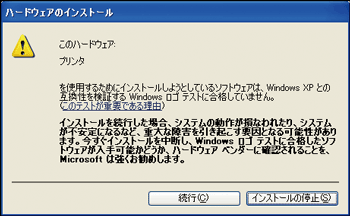
インストールが始まります。
インストールが終了すると、インストーラーの初期画面に戻ります。
![]() パソコンを再起動します。
パソコンを再起動します。